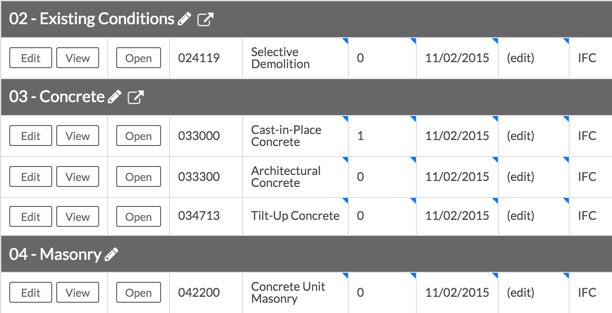审核和发布规范
?????????????????????
目标
查看和发布最近上传到项目规范工具中的规范。
需要考虑的事项
先决条件
- 规范必须成功上传、处理并准备好供审核。 请参阅上传规范。
步骤
- 导航到项目的规范工具。
- 点击要审核的项。
- 将鼠标悬停在要审核的项上,然后点击
 审核。
审核。 - 规范会自动按照它们的标题和编号拆分为各自的规范分项。但是,如果有任何字段不正确或缺失,则可以手动编辑或添加它们。
- 编辑规范 分项编号、标题或修订编号:
- 点击该字段并进行更新。 点击字段外部以保存。
注意事项:- 不得删除规范书中的第一个分节符。
- 如果尝试将修订号编辑为已存在的修订号,您将收到一条错误消息。
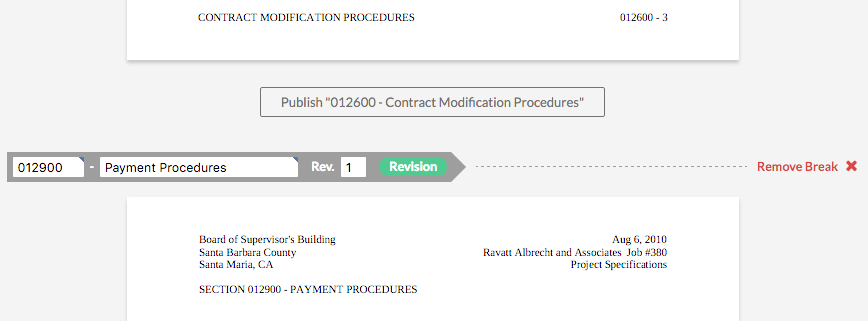
- 点击该字段并进行更新。 点击字段外部以保存。
- 添加分节符:如果规范分项分节符处理不正确,可以通过点击相应按钮手动在页面开头添加分节符,然后添加分项标题和编号。通过点击文本字段外部或点击键盘上的Enter 键来保存更改。
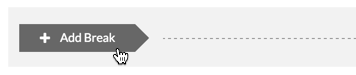
- 重要提示:你只能在 PDF 的分页符处添加新分项。 如果规范集的分项从页面中间开始,我们建议你编辑规范集,以便在各分项之间有分页符并重新上传。 请参阅如果规范分项或分部从页面中间开始怎么办
- 点击清除以删除所有规范分项的分节符、它们在上传中的位置以及它们的标题和编号。整个目录框的所有数据都将被清除,但第一部分(目录)将保留。
- 编辑规范 分项编号、标题或修订编号:
- 保存你的更改:
- 在每个分项旁边,点击发布[分项标题]以发布单个分项。
- 在页面底部,点击离开并稍后继续保存进度以供稍后完成。
- 在页面底部,点击全部发布。
- 发布分项后,分项将根据该分项的前两个编号划分为分部。
例如,如果分项编号是"02220 - 现场清理",Procore 将在特定国家/地区的标准编号中将"02"与"02"匹配。然后,它将在你的规范日志中的分部标题下组织各分项。